PS《释放的灵魂》制作流程解析

导言:
我并不认为一个100步的教程会对大家更加有帮助,在我看来,一个教程最为主要的是专注某一特殊的效果,让学习者能在以后复杂的工作中熟练的使用不同的技巧。
今天的教程的效果花费了我六小时,所以对每一步骤进行截屏是非常困难的,所以我只截取整个流程中的主要步骤。
最后效果:

细节观察:



将用到的素材:
MediaMilitia-制作的3D渲染素材
PS教程中使用的真实感烟雾笔刷。
废弃的城堡
#p#e#
设计思路
在开始做这个教程的时候,我在纸上构思我的创意。我想要什么样的风格呢?一个超级英雄。我努力去创造属于我自己风格的作品,我喜欢倾向于使用光线和抽象效果来制作富有视觉冲击力的作品。所以我决定着力于去打造一个“超级英雄”。(图01)
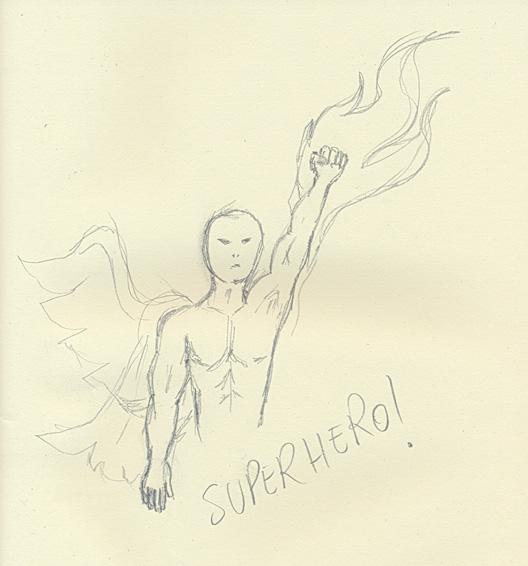
图01
在选择了这一主题以后,接下来的工作便是寻找好的素材。通常情况下我在两个网站下载素材图片,分别是:iStockphoto 和123rf。它们都是我最爱的网站,用中国的成语就是“物美价廉”。
在我浏览了一会网站后,我下载了两张同一风格的图片,因为其中的一张将在后面会被用来打造光照效果。(图02)
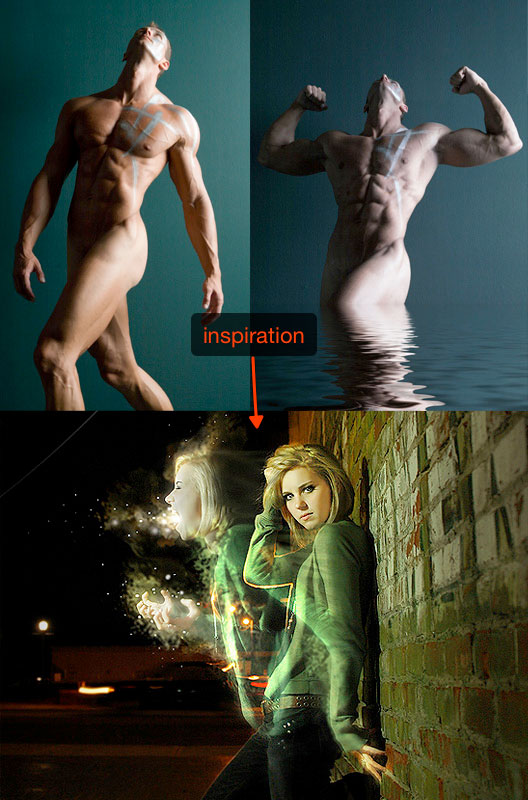
图02
(灵感来自Zach Bush设计的名为“愤怒的情感”作品)
建立背景
我希望建立一个阴暗的环境来增强光的效果。刚好我碰到了一张废弃城堡的图片,它非常的完美。但是怎样将这张光线充足的图片转换为黑色的背景呢?首先,将层复制,将它图层混合模式更改为正面叠底。
然后再次复制图片,将这次复制的图片模式更改为叠加。接下来我们建立调整图层,我们希望调整图层仅仅作用于那些容易吸引读者注意力的区域(例如窗户)。
使用套索工具选择出那些区域,然后点击图层>新建调整图层>色阶,将所选区域调暗。使用各种不同的调节图层会创造更加完美的效果(曲线、色阶、亮度……)。(图03)
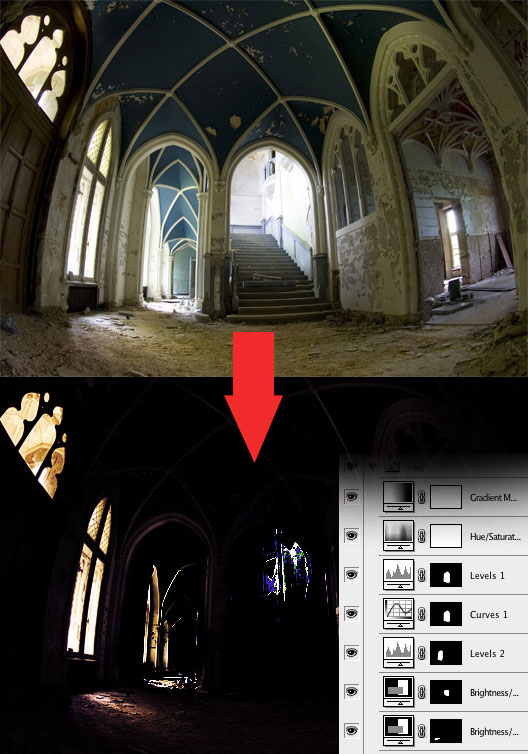
图03
为了使背景更加的完美,我们可以选择柔和的黑色笔刷掩盖住窗户并使用模糊工具将地板上上的光线做处理。记住:一张作品只有一个中心。从我决定了图片中心为视觉中心时(超人),其他的容易吸引人注意力的元素,即使它们再完美(例如在左上方的窗户)都必须被排除。(图04、05、06)
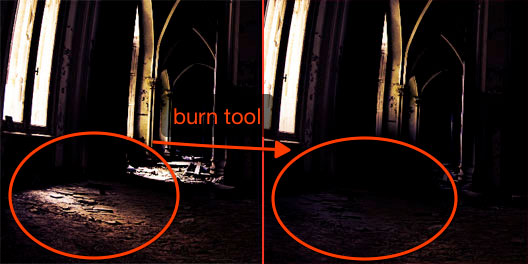
图04
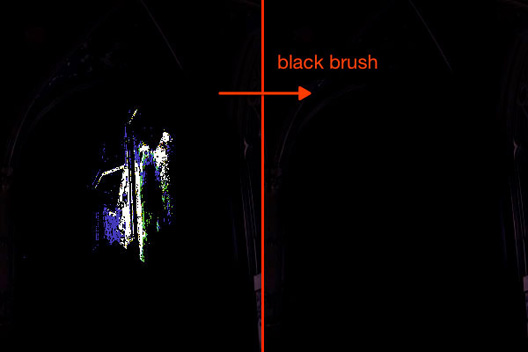
图05
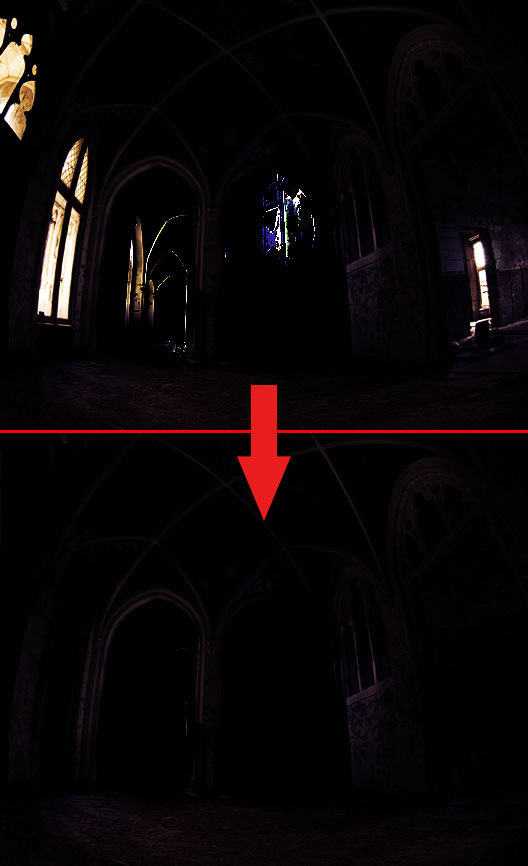
图06
#p#e#
The superhero
修改好背景后,导入男人图像。我使用钢笔工具将人物扣出来。然后,我将他的位置调整到画布的中心。处理人物图片,我通常会增加对比度,同时我也希望增强细节。
如果你观察一些很MAN的图片,你可以发现,人物肌肉的线条感是由高光部分和暗部的对比展示的。我敢肯定增强对比度和添加锐化滤镜将得到不错的结果。这里推荐一个效果不错的锐化滤镜:Topaz Adjust plugin.(图07)
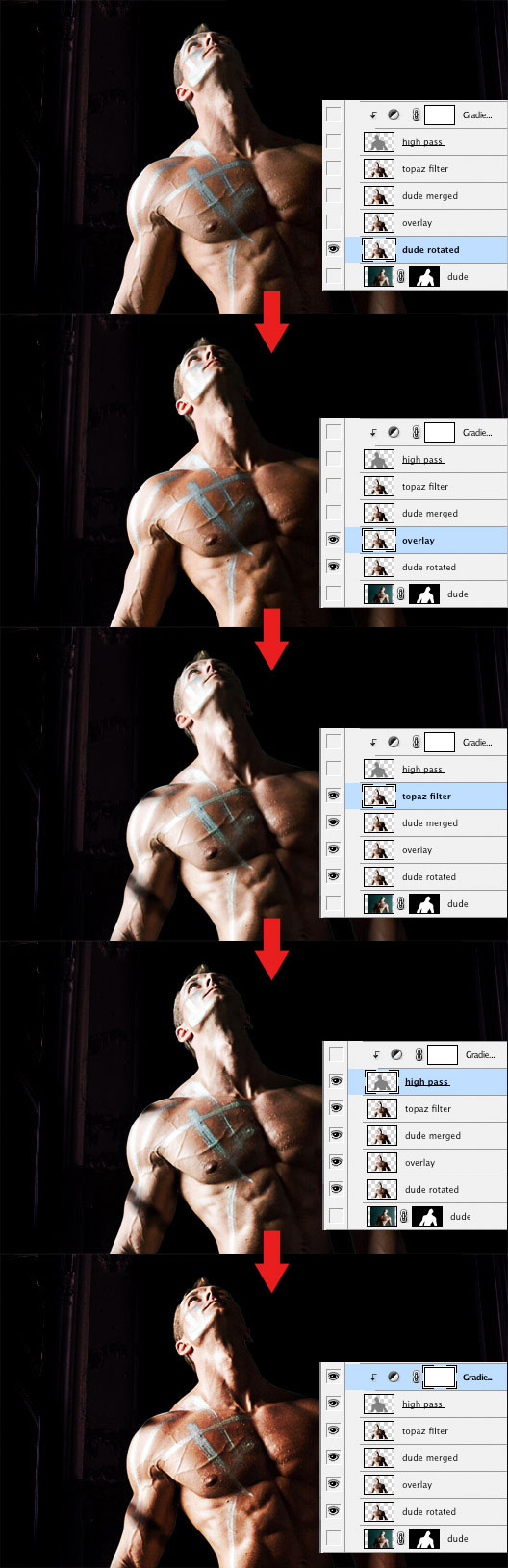
图07
这步作者写的不是很详细,只发了图片给大家看。
对于新手会有比较大的疑问
我简单的分析下:
作者把扣出来的人物复制了四层,总共五层。
第一层操作:旋转人物,放好位置
复制得到第二层:改混合模式为“叠加”(即加强了对比又增强了细节)
新建一层空白图层:盖印第一和第二图层(快捷键ctrl+alt+shift+E)得到第三图层
复制第三图层得到第四图层:使用topaz滤镜
复制第四图层得到第五图层:选择—滤镜—其他–高方差保留(数值自定)
改混合模式为“叠加”作用加强对比,也加强了细节的体现。
3D渲染
在这幅作品中,我决定融入三维抽象效果来增强作品的表现力,这并没有一个特别的原因。插入一些3D元素后,我意识到人物应该和3D素材更好的融合在一起。
请注意3D素材周围呈现的外发光:复制3D素材,使用高斯模糊作用上去就可以得到这效果,感觉强度不够可以多复制几层,多高斯模糊几下。我们已经把线条叠加到人物上了,这里必须要注意“加深工具”的使用,才能让人物和素材更好的融合一起。(图08、09、10)

图08
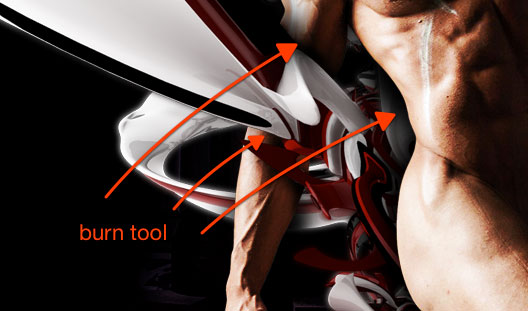
图09

图10
#p#e#
光效
光效果看起来似乎很难做。事实是,你只需要多一些耐心:我只用烟雾笔刷就完成了,创建一个新的层,选择烟雾笔刷在新建的层上点击。选择烟雾其中的一部分进行观察,将其中的合适部分提取出来,将这些提取出来的部分移动到人体的高光部分进行描边。
本来这步是作者提供的视频会更容易理解,不过VIMEO被和谐了,进不去了。大家将就着吧。(图11)

图11
最后的修改
最麻烦的事也许就是把所有素材图片的色调统一起来。幸运的是我们有PS这个强大的工具帮助我们。在工作接近尾声时,我一般都会添加一些调节图层。
例如在这个例子中,我在所有图层的最上方添加了一层颜色渐变调节图层,将图层的调节模式修改为叠加。效果是整张图就真正的和谐了!!!

图12
结论
这个教程重点在于创作思路的分析。正如你所注意的那样,在复杂的特效后面都是一些简单的技巧。掌握PS最好的技巧就是多练习,配合优秀的教程练习。我希望这个建议在你以后的工作会有用。
原文链接:http://wegraphics.net/tutorials/photoshop/how-to-create-an-energy-sci-fi-scene-photoshop/
下一篇 《龙跃》创作过程详解(上)
热门课程
专业讲师指导 快速摆脱技能困惑相关文章
多种教程 总有一个适合自己专业问题咨询
你担心的问题,火星帮你解答-
为给新片造势,迪士尼这次豁出去了,拿出压箱底的一众经典IP,开启了梦幻联动朱迪和尼克奉命潜入偏远地带卧底调查 截至11月24日......
-
此前Q2问答环节,邹涛曾将《解限机》首发失利归结于“商业化保守”和“灰产猖獗”,导致预想设计与实际游玩效果偏差大,且表示该游戏......
-
2025 Google Play年度游戏颁奖:洞察移动游戏新趋势
玩家无需四处收集实体卡,轻点屏幕就能开启惊喜开包之旅,享受收集与对战乐趣库洛游戏的《鸣潮》斩获“最佳持续运营游戏”大奖,这不仅......
-
说明:文中所有的配图均来源于网络 在人们的常规认知里,游戏引擎领域的两大巨头似乎更倾向于在各自赛道上激烈竞争,然而,只要时间足......
-
在行政服务优化层面,办法提出压缩国产网络游戏审核周期,在朝阳、海淀等重点区将审批纳入综合窗口;完善版权服务机制,将游戏素材著作......
-
未毕业先就业、组团入职、扎堆拿offer...这种好事,再多来一打!
众所周知,火星有完善的就业推荐服务图为火星校园招聘会现场对火星同学们来说,金三银四、金九银十并不是找工作的唯一良机火星时代教育......

 火星网校
火星网校
















